
あ!なるほど!と思えるWindows8の使い方
タッチパネルのない従来のデスクトップパソコンとして会社でWindows 8を使うための快適な方法を図解付きで一覧。初心者さんも理解できるWindows8の基本設定方法まとめ。
ウインドウ移動時に自動的に最大化する機能を停止させる
Windows 8では、デスクトップに開いたウインドウの位置を移動させようとすると、勝手に最大化される時があります。
「ただ、ウインドウを右端に寄せておきたかっただけなのに!」
「ウインドウの最大化なんてしたくない!!」
・・・と、作業中イライラさせられるWindows 8の機能。身に覚えはありませんか?
だって、こちらは今開いたウインドウのサイズのまま、端に寄せたかっただけなのに、ドラッグしたマウスを離すといきなり最大化。
最大化を解除して画面を小さく戻し(画面は移動前の位置に戻っている)、また同じ行為(ドラッグしてウインドウを移動する)を繰り返さなければならないのですから。
タイミングが悪いと2回くらい連続で「最大化されて元に戻る」、という地獄のループにはまるのです。
(このウインドウズ8の機能に遊ばれているのは私だけでしょうか・・・?笑)
※ちなみにこの機能はWindows8からではなく、Windows 7からすでにあった機能です。
以下、Windows8に対して私と同じイライラ?を感じている人のみ読み進めてくださいませ。この呪いから解放される手段をご紹介します(笑)
WindowsXPにはなかった機能を停止
ウインドウを移動させると勝手に最大化する機能は、停止することができます。
この機能は、正確には「ウインドウが画面の端に移動されたとき自動的に整列する」というウインドウ管理の機能です。
では、この機能を停止してみましょう!
まずはこの文字をコピーしてください → マウスの動作
次にWindowsマーク(田)とFキーを同時にクリックして、「検索チャーム」を開きます。
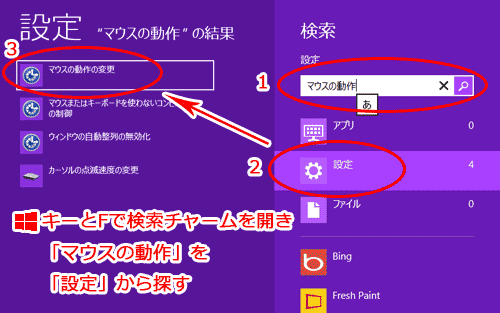
検索窓にコピーした「マウスの動作」を貼り付けて、検索窓の下の「設定」を選択し、左側に出る「マウスの動作の変更」をクリックします。
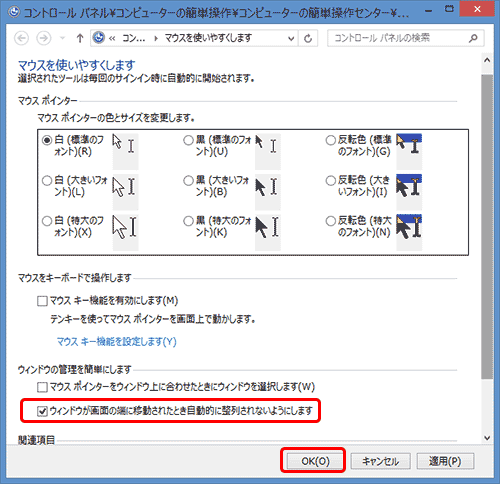
開いた画面の下の方に、「ウインドウが画面の端に移動されたとき自動的に整列されないようにします」という項目があるので、ここにチェックを入れ「OK」をクリックします。
(「ウインドウドラッグ時に勝手に最大化されるのをやめる」という日本語の方が、わかりやすいと思うんですが。ややこしい日本語ですね。)
はい、おめでとうございます!\(^o^)/
これでウインドウをドラッグしても勝手に最大化されなくなりました!
WindowsXPを長く使っていてWindows 8を使うようになると、この機能に戸惑ってしまいましたが、これで安心ですね!
- Windowsマーク(田) + F で「マウスの動作」を「設定」で検索
- 「マウスの動作の変更」を開き、「ウインドウが画面の端に移動されたとき自動的に整列されないようにします」という項目があるので、ここにチェックを入れ「OK」をクリック
 2015年3月になって、Windows8.1のタスクバーが固まる対処法
2015年3月になって、Windows8.1のタスクバーが固まる対処法